Win 7 IE浏览器修复
- 格式:doc
- 大小:249.50 KB
- 文档页数:4
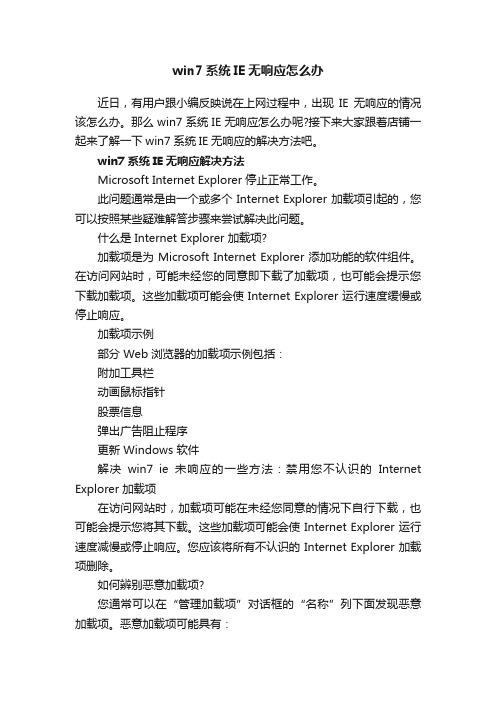
win7系统IE无响应怎么办近日,有用户跟小编反映说在上网过程中,出现IE无响应的情况该怎么办。
那么win7系统IE无响应怎么办呢?接下来大家跟着店铺一起来了解一下win7系统IE无响应的解决方法吧。
win7系统IE无响应解决方法Microsoft Internet Explorer 停止正常工作。
此问题通常是由一个或多个 Internet Explorer 加载项引起的,您可以按照某些疑难解答步骤来尝试解决此问题。
什么是 Internet Explorer 加载项?加载项是为 Microsoft Internet Explorer 添加功能的软件组件。
在访问网站时,可能未经您的同意即下载了加载项,也可能会提示您下载加载项。
这些加载项可能会使 Internet Explorer 运行速度缓慢或停止响应。
加载项示例部分 Web 浏览器的加载项示例包括:附加工具栏动画鼠标指针股票信息弹出广告阻止程序更新 Windows 软件解决win7 ie未响应的一些方法:禁用您不认识的Internet Explorer 加载项在访问网站时,加载项可能在未经您同意的情况下自行下载,也可能会提示您将其下载。
这些加载项可能会使 Internet Explorer 运行速度减慢或停止响应。
您应该将所有不认识的 Internet Explorer 加载项删除。
如何辨别恶意加载项?您通常可以在“管理加载项”对话框的“名称”列下面发现恶意加载项。
恶意加载项可能具有:空名称。
包含随机字符或具有数字字母序列的名称(例如fhriduvh.dll 或f6rid8vh.exeas,相对于 Windows Messenger)。
您可能不认识的发布商名称。
解决win7 ie未响应的一些方法:如何禁用加载项?打开 Internet Explorer。
根据您的 Internet Explorer 版本,请执行下列操作之一:在 Internet Explorer 6 中,依次单击“工具”菜单和“管理加载项”。
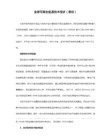

Wind7 IE浏览器异常错误导致停止还原网站错误的解决办法问题说明:Wind7 IE浏览器用户在访问网站或工作时间,经常遇到IE浏览器异常错误导致停止工作。
点击关闭程序后,提示无法使您返回到 。
需要点击错误提示下面的:尝试返回到。
点击尝试返回到,后IE浏览器会直接返回到原打开网站的首页。
这样的问题经常出现,给云奇付()客服及工作人员造成很大的麻烦,错误后好多正在处理的工作将被终段,重新打开后所有业务需要得新做一次,浪费大量的时间和工作量,有时重要的数据还未保存造成损失,云奇付各位门负责人将此问题反馈给云奇付工程师,通过工程师努力尝试最终解决问题,特将云奇付工程师的解决方案及解决办法分享给大家。
问题原因:造成IE浏览器错误的原因是因为360安全卫士经常提醒更新补丁,其中补丁编号:KB3008923 internet Explorer 累积性安全更新补丁升级后会造成IE浏览器错误停止工作的问题。
打开360安全卫士,选择查杀修复-- 漏洞修复,在360漏洞修复内下面找到补丁管理。
打开补丁管理后,在补丁号查询内输入编号:3008923输入成功后,可以在下面补丁列表内看到要查询的KB3008923补丁,查询到的点击后面的卸载,未查询的忽略。
点击卸载后,会提示您是否确定卸载,核对是您要卸载的补丁后,选择是即可完成卸载。
点击是后,程序将进行自助卸载,卸载完成后系统会提示您是否立即重新启动或稍后重新启动。
如果没有重要工作或数据需要保存的,建议点击立即重新启动,因为只有重新启动后才会生效,然后打开IE浏览器看是否还会出现相同问题,如果没有出现哪么这个问题就解决了,如果还出现可以使用下面的方法二解决,建议立即重新启动前,将本教程下载或保存,以免有问题出现不好找到。
解决方法二:如果上面的方法未能解决或未在已安装补丁内查询到KB3008923 可以在已屏蔽的补丁内查询到,找到后并点击查询详细,进入微软官方补丁页面。
点击进入微软补丁页面后,点击下面的如何获取此更新点击补丁编号。

IE内核修复1. 简介IE(Internet Explorer)是微软公司开发的一款为Windows 操作系统提供的网页浏览器。
在过去的几十年中,IE一直是最受欢迎和广泛使用的浏览器之一。
然而,随着时间的推移和技术的进步,IE逐渐暴露出许多安全漏洞和性能问题。
因此,修复IE内核成为了必需的任务,以确保用户能够安全并高效地使用该浏览器。
2. 修复步骤修复IE内核的步骤可以分为以下几个部分:2.1. 更新IE浏览器首先,确保你的计算机上安装了最新版本的IE浏览器。
可以通过访问微软官方网站或使用Windows更新来更新IE浏览器。
检查并安装任何可用的安全补丁和更新,以确保IE浏览器处于最新状态。
2.2. 清除IE缓存IE浏览器会将访问过的网页和文件保存到缓存中,以便在下次访问时能够更快地加载。
然而,这些缓存文件可能会损坏或引起其他问题。
因此,清除IE缓存是修复IE内核问题的重要步骤之一。
要清除IE缓存,请按照以下步骤操作:1.打开IE浏览器,点击工具栏上的“工具”按钮。
2.在下拉菜单中,选择“Internet选项”。
3.在弹出的窗口中,选择“常规”选项卡。
4.在“浏览历史记录”部分,点击“删除”按钮。
5.在弹出的窗口中,确保“临时互联网文件”选项被选中。
6.点击“删除”按钮来清除缓存。
2.3. 重置IE设置重置IE设置是修复IE内核问题的另一个关键步骤。
通过重置IE设置,可以还原IE浏览器的默认设置,以解决可能出现的配置问题。
要重置IE设置,请按照以下步骤操作:1.打开IE浏览器,点击工具栏上的“工具”按钮。
2.在下拉菜单中,选择“Internet选项”。
3.在弹出的窗口中,选择“高级”选项卡。
4.在“重置Internet Explorer设置”部分,点击“重置”按钮。
5.在弹出的窗口中,勾选“删除个人设置”选项,并点击“重置”按钮。
6.等待IE浏览器完成重置,然后点击“关闭”按钮。
2.4. 安装安全软件另一个修复IE内核问题的方法是安装安全软件。

Win7系统IE浏览器无法打开怎么回事?打开很慢?如何解
决?
建议您尝试如下方法操作:
1、打开浏览器,菜单栏—工具—Internet选项—常规选项卡中,删除临时文件和浏览记录;【高级】选项卡中,设置中找到“使用软件呈现而不使用GPU呈现“并勾选
2、加载项管理
打开浏览器,菜单栏—工具—管理加载项—禁用异常项尝试
3、重置IE
打开浏览器,菜单栏—工具—高级—重置,删除个性化设置等。
4、如果问题依旧,请查看系统是否安装有其他三方浏览器,尝试卸载三方浏览器再次打开IE;有必要时可以升级IE到更高版本。
希望可以帮助到您。

IE浏览器修复方法
IE浏览器有时候遭到病毒的严重破坏时,会出现不能使用的情况,即使能用也是非常不正常了,出现这种情况很多人想到的就是修复,那么怎么修复呢?小编为大家分享了修复IE浏览器的解决方法,下面大家跟着小编一起来了解一下吧。
IE浏览器修复方法
打开IE浏览器,以IE8介绍,找到菜单栏中的“选项卡”
点击“工具”找到“inter选项“。
点击后,进入打开一个窗口,点到“高级”选项卡中
点击最下面的“重置”按钮,选择其中的“删除个性化设置”之后点击“重置”
这个时候会再打开一个删除的程序窗口
5等待进行完”删除个性化设置之后“,关闭这个窗口,系统会提示您”需要重启IE“
6然后关闭IE,重新打开IE。
登陆您想要去的网址就可以了。
看过“IE浏览器修复方法”的人还看了:
1.IE常见故障及解决办法
2.如何清理IE缓存
3.Win7添加桌面IE图标的方法
4.ie发生错误怎么办
5.IE浏览器怎么用。

ie浏览器打不开了怎么修复造成IE和其它浏览器崩溃的原因是很多的.下面由店铺为你整理了ie浏览器打不开了怎么修复的相关方法,希望对你有帮助!ie浏览器打不开了的修复方案一:清除IE缓存1. 打开IE浏览器→点击【工具】→ 【Internet 选项】→【删除】:2. 勾选所有选项→点击【确定】→ 在确认窗口中点击【确定】(如使用其他浏览器,请用类似方法清除浏览器缓存)ie浏览器打不开了的修复方案二:注册IE组件点击【开始】菜单→在搜索框中输入"cmd"→按键盘enter(回车)键:在弹出的黑色窗口中,按顺序输入以下内容,按键盘enter(回车)键,再逐一完成以下全部部件注册:regsvr32 atl.dllregsvr32 shdocvw.dllregsvr32 urlmon.dllregsvr32 browseui.dllregsvr32 oleaut32.dllregsvr32 shell32.dllregsvr32 jscript.dllregsvr32 vbscript.dllregsvr32 mshtmled.dllregsvr32 CLBCATQ.DLLregsvr32 cscui.dllregsvr32 MLANG.dllregsvr32 stobject.dllregsvr32 WINHTTP.dllregsvr32 msxml3.dllregsvr32 query.dllregsvr32 jscript9.dllregsvr32 hlink.dll建议点击本回答上侧【立即修复】按钮,使用电脑诊所一键自动完成所有修复步骤。
ie浏览器打不开了的修复方案三:修复注册表1. 点击【开始】菜单→在搜索框中输入"regedit"→按键盘enter 键:2. 定位到\HKEY_ROOT\IE.HTTP\shell ,双击打开右侧【(默认)】将默认值设置为空→点击【确定】:3. 根据前2个步骤,依次设置如下注册表项3.1 . 设置\HKEY_CLASSES_ROOT\IE.HTTP\shell\open\command 默认值为""C:\Program Files\Internet Explorer\iexplore.exe" -nohome " (64位系统则,设置为"\%ProgramFiles(x86)%\Internet Explorer\iexplore.exe -nohome")(不包括最外层的双引号) 类型为REG_SZ3.2. 设置\HKEY_CLASSES_ROOT\IE.HTTP\shell\open\ddeexec 默认值为""%1",,-1,0,,,, "(不包括最外层的双引号) 类型为REG_EXPAND_SZ3.3.设置\HKEY_CLASSES_ROOT\IE.HTTP\shell\open\ddeexec\Application 默认值为"IExplore " (不包括最外层的双引号) 类型为REG_SZ3.4.设置\HKEY_CLASSES_ROOT\IE.HTTP\shell\open\ddeexec\T opic 默认值为"WWW_OpenURL" (不包括最外层的双引号) 类型为REG_SZ3.5.设置\HKEY_CLASSES_ROOT\http\shell\open\command 默认值为"%programFile%\internet explorer\iexplore.exe -nohome"(64位系统则,设置为"\%ProgramFiles(x86)%\Internet Explorer\iexplore.exe -nohome")(不包括最外层的双引号) 类型为REG_SZ3.6. 设置\HKEY_CLASSES_ROOT\http\shell\open\ddeexec 默认值为""%1",,-1,0,,,, "(不包括最外层的双引号) 类型为REG_EXPAND_SZ3.7. 设置\HKEY_CLASSES_ROOT\http\shell\open\ddeexec\Application 默认值为"IExplore " (不包括最外层的双引号) 类型为REG_SZ3.8. 设置\HKEY_CLASSES_ROOT\http\shell\open\ddeexec\T opic 默认值为"WWW_OpenURL" (不包括最外层的双引号) 类型为REG_SZ ie浏览器打不开了的修复方案四:调低cookie隐私等级打开IE浏览器→ 点击【工具】→【Internet 选项】点击【隐私】→将【选择Internet 区域设置】调为【中】→点击【确定】:ie浏览器打不开了的修复方案五:关闭GPU加速(适用于IE9以上版本)打开IE浏览器→ 点击【工具】→【Internet 选项】点击【高级】→勾选【使用软件呈现而不使用GPU呈现*】→点击【确定】:如果以上诉步骤未能生效,再进入后续步骤:ie浏览器打不开了的修复方案六:重置IE(说明:如果您使用网络代理或者对浏览器有特殊设置,请保存设置后再进行操作)打开IE浏览器→ 点击【工具】→【Internet 选项】点击【高级】→点击【重置】→勾选【删除个性化设置】→点击【确定】→【确定】:ie浏览器打不开了的修复方案七:修复IE浏览器1. 打开【电脑管家】→选择【软件管理】→点击【软件仓库】→输入"Internet Explorer"开始搜索→点击【修复】(IE8以下的版本可以直接点击【下载】):2. 安装时根据提示选择【我不想立即参与(O)】→点击【下一步(N)】→点击【我同意(A)】不勾选【安装更新(I)】→【下一步(N)】→点击【立即重新启动(推荐)(H)】方案八:安装其他浏览器后设置其他浏览器为默认浏览器打开电脑管家→点击【软件管理】,在搜索框中输入"谷歌浏览器"→找到软件后点击安装打开电脑管家→点击【工具箱】,点击【默认程序设置】→在上网浏览器列表中选择【谷歌浏览器】:。
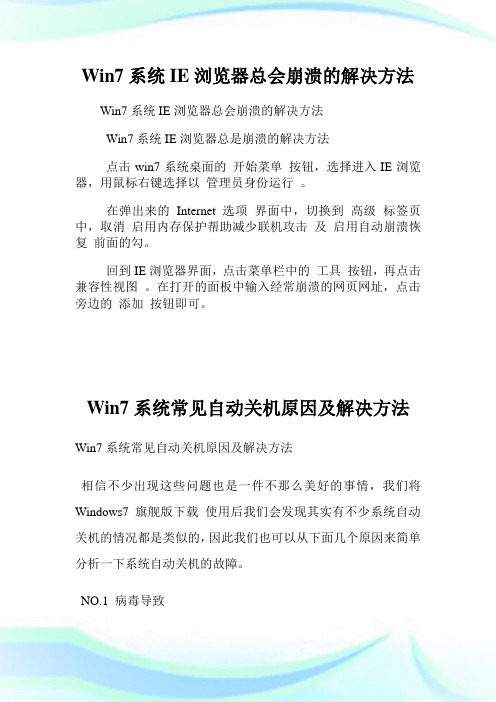
Win7系统IE浏览器总会崩溃的解决方法Win7系统IE浏览器总会崩溃的解决方法Win7系统IE浏览器总是崩溃的解决方法点击win7系统桌面的开始菜单按钮,选择进入IE浏览器,用鼠标右键选择以管理员身份运行。
在弹出来的Internet选项界面中,切换到高级标签页中,取消启用内存保护帮助减少联机攻击及启用自动崩溃恢复前面的勾。
回到IE浏览器界面,点击菜单栏中的工具按钮,再点击兼容性视图。
在打开的面板中输入经常崩溃的网页网址,点击旁边的添加按钮即可。
Win7系统常见自动关机原因及解决方法Win7系统常见自动关机原因及解决方法相信不少出现这些问题也是一件不那么美好的事情,我们将Windows7旗舰版下载使用后我们会发现其实有不少系统自动关机的情况都是类似的,因此我们也可以从下面几个原因来简单分析一下系统自动关机的故障。
NO.1 病毒导致其实这种情况很常见,系统感染病毒导致我们系统出现各种问题,出现系统自动关机的情况也就不足为奇了,但是这种情况相对还是不难应对。
应对措施:全盘杀毒或者重装系统。
NO.2 散热故障一般来说硬件散热不畅导致硬盘设备启用自我保护而自动关机的现象还是很常见的,最明显的就是夏天的时候,出现这些问题还是很多的,此时我们会发现这种办法其实说到底还是使用计算机习惯的问题。
应对措施:定期清理灰尘,采取一定的散热措施。
NO.3 软件不兼容这就是跟下载软件使用的坏习惯有关了,一些与系统兼容性差的软件在使用过程中也是十分容易导致系统自动关机的,因此我们就需要在根源上把好关,不要让这些软件随意安装在电脑上。
具体应对:检查最近安装的软件,卸载或者删除可疑的软件。
补充:电脑关机的常用方法第一种方式:通过点击电脑的开始菜单并选择关机第二种方法:通过快捷命令alt+F4组合键进行关机,在弹出窗口中选择关机并确定第三种方法:通过ctrl+alt+delete组合键打开任务管理器通过选择用户选项点击活动的账户,并选择断开或者注销第四种方法:通过电脑运行(快捷命令为ctrl+R)输入cmd进入到管理员界面,通过输入shuntdown /p进行关机第五种方法:直接按住电脑开机键数秒,直到电脑主机停止运行为止,此方法为不得已才会使用,或者直接切断电源。

@ECHO OFF&TITLE FixW7IE&MODE CON COLS=38 LINES=10CLS&COLOR 0c&ECHO.&ECHO.&ECHO.&ECHO.&ECHO◆正在扫描清理可疑目标和缓存数据◆taskkill /f /im iexplore.exe /t>nul 2>nul&taskkill /f /im rundll32.exe>nul 2>nul&taskkill /f /im wscript.exe>nul 2>nuldel/f/q/a c:\*.lnk>nul 2>nul&del/f/s/q/a c:\*.ink>nul 2>nul&del/f/s/q/a c:\*.vbe>nul 2>nul&del/f/s/a/q c:\*.jse>nul 2>nulrd/s/q "%ProgramFiles%\Win32Games">nul 2>nul&for %%a in (c d e f) do del/f/s/a/q %%a:\*.vbs>nul 2>nulrd/s/q "%ProgramFiles%\NetMeeting">nul 2>nul&del/f/q/a "%ProgramFiles%\Messenger\*.cmd">nul 2>nuldel/f/q/a "%ProgramFiles%\Windows NT\*.cmd">nul 2>nul&del/f/q/a "%ProgramFiles%\WinRAR\*.cmd">nul 2>nuldel/f/q/a "%UserproFile%\cookies">nul 2>nul&del/f/a/s/q %temp%>nul 2>nul&rd/s/q %windir%\temp>nul 2>nuldel/f/s/q/q %Windir%\Tasks>nul 2>nul&del/f/a/q %Windir%\system32\drivers\etc\hosts>nul 2>nuldel/f/s/a/q %Windir%\Prefetch>nul 2>nul&rd/s/q "%AppData%\Macromedia\Flash Player">nul 2>nulecho y|cacls "%UserproFile%\桌面" /t /c /p everyone:f>nul 2>nulattrib -h -r "%UserproFile%\桌面\*.*">nul 2>nulecho y|cacls "%AllUsersProfile%\桌面" /t /c /p everyone:f>nul 2>nulattrib -h -r "%AllUsersProfile%\桌面\*">nul 2>nulecho y|cacls "%UserproFile%\「开始」菜单\程序\启动" /t /c /p everyone:f>nul 2>nulattrib -h -s -r "%UserproFile%\「开始」菜单\程序\启动\*">nul 2>nulecho y|cacls "%AllUsersProfile%\「开始」菜单\程序\启动" /t /c /p everyone:f>nul 2>nulattrib -h -s -r "%AllUsersProfile%\「开始」菜单\程序\启动\*">nul 2>nulecho y|cacls "%UserproFile%\「开始」菜单" /t /c /p everyone:f>nul 2>nulattrib -h -r "%UserproFile%\「开始」菜单\*">nul 2>nulecho y|cacls "%AllUsersProfile%\「开始」菜单" /t /c /p everyone:f>nul 2>nulattrib -h -r "%AllUsersProfile%\「开始」菜单\*">nul 2>nulecho y|cacls "%UserproFile%\「开始」菜单\程序" /t /c /p everyone:f>nul 2>nulattrib -h -r "%UserproFile%\「开始」菜单\程序\*">nul 2>nulecho y|cacls "%AllUsersProfile%\「开始」菜单\程序" /t /c /p everyone:f>nul 2>nulattrib -h -r "%AllUsersProfile%\「开始」菜单\程序\*">nul 2>nulecho y|cacls "%AppData%\Microsoft\Internet Explorer\Quick Launch" /t /c /p everyone:f>nul 2>nulattrib -h -r "%AppData%\Microsoft\Internet Explorer\Quick Launch\*">nul 2>nuldel/f/q/a "%UserproFile%\「开始」菜单\程序\启动\*">nul 2>nuldel/f/q/a "%AllUsersProfile%\「开始」菜单\程序\启动\*">nul 2>nuldel/f/q/a "%AppData%\Microsoft\Internet Explorer\QuickLaunch\*.ink">nul 2>nuldel/f/q/a "%AppData%\Microsoft\Internet Explorer\QuickLaunch\*.url">nul 2>nuldel/f/q/a "%UserproFile%\桌面\*.url">nul 2>nuldel/f/q/a "%AllUsersProfile%\桌面\*.url">nul 2>nuldel/f/q/a "%AllUsersProfile%\「开始」菜单\*.url">nul 2>nuldel/f/q/a "%UserproFile%\「开始」菜单\*.url">nul 2>nuldel/f/q/a "%UserproFile%\「开始」菜单\程序\*.url">nul 2>nuldel/f/q/a "%AllUsersProfile%\「开始」菜单\程序\*.url">nul 2>nuldel/f/q/a "%AllUsersProfile%\桌面\淘????.*">nul 2>nuldel/f/q/a "%UserproFile%\「开始」菜单\淘????.*">nul 2>nuldel/f/q/a "%AllUsersProfile%\「开始」菜单\淘????.*">nul 2>nuldel/f/q/a "%UserproFile%\「开始」菜单\程序\淘????.*">nul 2>nuldel/f/q/a "%AllUsersProfile%\「开始」菜单\程序\淘????.*">nul 2>nuldel/f/q/a "%UserproFile%\桌面\激????.*">nul 2>nuldel/f/q/a "%AllUsersProfile%\桌面\激????.*">nul 2>nuldel/f/q/a "%UserproFile%\「开始」菜单\激????.*">nul 2>nuldel/f/q/a "%AllUsersProfile%\「开始」菜单\激????.*">nul 2>nuldel/f/q/a "%UserproFile%\「开始」菜单\程序\激????.*">nul 2>nuldel/f/q/a "%AllUsersProfile%\「开始」菜单\程序\激????.*">nul 2>nuldel/f/q/a "%AppData%\Microsoft\Internet Explorer\Quick Launch\淘????.*">nul 2>nuldel/f/q/a "%AppData%\Microsoft\Internet Explorer\Quick Launch\激????.*">nul 2>nuldel/f/q/a "%AppData%\Microsoft\Internet Explorer\Quick Launch\wwwwwww.lnk">nul 2>nul del/f/q/a "%UserproFile%\桌面\Internet.lnk">nul 2>nuldel/f/q/a "%UserproFile%\桌面\Internet.url">nul 2>nuldel/f/q/a "%UserproFile%\桌面\iexplore.exe.url">nul 2>nuldel/f/q/a "%UserproFile%\桌面\iexplore.exe.lnk">nul 2>nuldel/f/q/a "%UserproFile%\桌面\Internet Exp*.lnk">nul 2>nuldel/f/q/a "%UserproFile%\桌面\Internet Explorer.lnk">nul 2>nuldel/f/q/a "%UserproFile%\桌面\Internet Explorer.url">nul 2>nuldel/f/q/a "%UserproFile%\桌面\Intenet Exploer.lnk">nul 2>nuldel/f/q/a "%UserproFile%\桌面\Intenet Exploer.url">nul 2>nuldel/f/q/a "%UserproFile%\桌面\启动Internet Explorer 浏览器.lnk">nul 2>nuldel/f/q/a "%UserproFile%\桌面\启动Internet Explorer 浏览器.url">nul 2>nuldel/f/q/a "%UserproFile%\「开始」菜单\程序\Internet*.lnk">nul 2>nuldel/f/q/a "%UserproFile%\「开始」菜单\程序\*Internet*.lnk">nul 2>nuldel/f/q/a "%UserproFile%\「开始」菜单\Internet.lnk">nul 2>nuldel/f/q/a "%UserproFile%\「开始」菜单\Internet.url">nul 2>nuldel/f/q/a "%UserproFile%\「开始」菜单\iexplore.exe.url">nul 2>nuldel/f/q/a "%UserproFile%\「开始」菜单\iexplore.exe.lnk">nul 2>nuldel/f/q/a "%UserproFile%\「开始」菜单\Internet Explorer.lnk">nul 2>nuldel/f/q/a "%UserproFile%\「开始」菜单\Internet Explorer.url">nul 2>nuldel/f/q/a "%UserproFile%\「开始」菜单\Intenet Exploer.lnk">nul 2>nuldel/f/q/a "%UserproFile%\「开始」菜单\Intenet Exploer.url">nul 2>nuldel/f/q/a "%UserproFile%\「开始」菜单\*.ink">nul 2>nuldel/f/q/a "%UserproFile%\「开始」菜单\启动Internet Explorer 浏览器.lnk">nul 2>nuldel/f/q/a "%UserproFile%\「开始」菜单\启动Internet Explorer 浏览器.url">nul 2>nuldel/f/q/a "%UserproFile%\「开始」菜单\程序\Internet.lnk">nul 2>nuldel/f/q/a "%UserproFile%\「开始」菜单\程序\Internet.url">nul 2>nuldel/f/q/a "%UserproFile%\「开始」菜单\程序\iexplore.exe.url">nul 2>nuldel/f/q/a "%UserproFile%\「开始」菜单\程序\iexplore.exe.lnk">nul 2>nuldel/f/q/a "%UserproFile%\「开始」菜单\程序\Internet Explorer.lnk">nul 2>nuldel/f/q/a "%UserproFile%\「开始」菜单\程序\Internet Explorer.url">nul 2>nuldel/f/q/a "%UserproFile%\「开始」菜单\程序\Internat Explorer.lnk">nul 2>nuldel/f/q/a "%UserproFile%\「开始」菜单\程序\Internat Explorer.url">nul 2>nuldel/f/q/a "%UserproFile%\「开始」菜单\程序\Internet Exploer.lnk">nul 2>nuldel/f/q/a "%UserproFile%\「开始」菜单\程序\Internet Exploer.url">nul 2>nuldel/f/q/a "%UserproFile%\「开始」菜单\程序\启动Internet Explorer 浏览器.lnk">nul 2>nul del/f/q/a "%UserproFile%\「开始」菜单\程序\启动Internet Explorer 浏览器.url">nul 2>nul del/f/q/a "%AppData%\Microsoft\Internet Explorer\Quick Launch\Internet.lnk">nul 2>nuldel/f/q/a "%AppData%\Microsoft\Internet Explorer\Quick Launch\Internet.url">nul 2>nuldel/f/q/a "%AppData%\Microsoft\Internet Explorer\Quick Launch\Internet Explorer.lnk">nul 2>nuldel/f/q/a "%AppData%\Microsoft\Internet Explorer\Quick Launch\Internet Explorer.url">nul 2>nuldel/f/q/a "%AppData%\Microsoft\Internet Explorer\Quick Launch\Intenet Exploer.lnk">nul 2>nul del/f/q/a "%AppData%\Microsoft\Internet Explorer\Quick Launch\Intenet Exploer.url">nul 2>nul del/f/q/a "%AppData%\Microsoft\Internet Explorer\Quick Launch\Internat Explorer.lnk">nul 2>nuldel/f/q/a "%AppData%\Microsoft\Internet Explorer\Quick Launch\Internet Expl0rer.lnk">nul 2>nuldel/f/q/a "%AppData%\Microsoft\Internet Explorer\Quick Launch\Internat Explorer.url">nul 2>nuldel/f/q/a "%AppData%\Microsoft\Internet Explorer\Quick Launch\Intenert Explorer.url">nul 2>nuldel/f/q/a "%AppData%\Microsoft\Internet Explorer\Quick Launch\启动Internet Explorer 浏览器.lnk">nul 2>nuldel/f/q/a "%AppData%\Microsoft\Internet Explorer\Quick Launch\启动Internet Explorer 浏览器.url">nul 2>nuldel/f/q/a "%AllUsersProfile%\桌面\Internet*.url">nul 2>nuldel/f/q/a "%AllUsersProfile%\桌面\Internet*.lnk">nul 2>nuldel/f/q/a "%AllUsersProfile%\桌面\Internet.lnk">nul 2>nuldel/f/q/a "%AllUsersProfile%\桌面\Internet.url">nul 2>nuldel/f/q/a "%AllUsersProfile%\桌面\iexplore.exe.url">nul 2>nuldel/f/q/a "%AllUsersProfile%\桌面\iexplore.exe.lnk">nul 2>nuldel/f/q/a "%AllUsersProfile%\桌面\Internet Explorer.lnk">nul 2>nuldel/f/q/a "%AllUsersProfile%\桌面\Internet Explorer.lnk">nul 2>nuldel/f/q/a "%AllUsersProfile%\桌面\Internet Explorer.url">nul 2>nuldel/f/q/a "%AllUsersProfile%\桌面\Intenert Explorer.url">nul 2>nuldel/f/q/a "%AllUsersProfile%\桌面\Intornet Explorer.lnk">nul 2>nuldel/f/q/a "%AllUsersProfile%\桌面\Intenet Exploer.url">nul 2>nuldel/f/q/a "%AllUsersProfile%\桌面\启动Internet Explorer 浏览器.lnk">nul 2>nuldel/f/q/a "%AllUsersProfile%\桌面\启动Internet Explorer 浏览器.url">nul 2>nuldel/f/q/a "%AllUsersProfile%\「开始」菜单\Internet.lnk">nul 2>nuldel/f/q/a "%AllUsersProfile%\「开始」菜单\Internet.url">nul 2>nuldel/f/q/a "%AllUsersProfile%\「开始」菜单\iexplore.exe.url">nul 2>nuldel/f/q/a "%AllUsersProfile%\「开始」菜单\iexplore.exe.lnk">nul 2>nuldel/f/q/a "%AllUsersProfile%\「开始」菜单\Internet Explorer.lnk">nul 2>nuldel/f/q/a "%AllUsersProfile%\「开始」菜单\Internet Explorer.url">nul 2>nuldel/f/q/a "%AllUsersProfile%\「开始」菜单\Intenert Explorer.url">nul 2>nuldel/f/q/a "%AllUsersProfile%\「开始」菜单\Intenet Exploer">nul 2>nuldel/f/q/a "%AllUsersProfile%\「开始」菜单\Intenet Exploer.lnk">nul 2>nuldel/f/q/a "%AllUsersProfile%\「开始」菜单\Intenet Exploer.url">nul 2>nuldel/f/q/a "%AllUsersProfile%\「开始」菜单\启动Internet Explorer 浏览器.lnk">nul 2>nuldel/f/q/a "%AllUsersProfile%\「开始」菜单\启动Internet Explorer 浏览器.url">nul 2>nuldel/f/q/a "%AllUsersProfile%\「开始」菜单\程序\Internet.lnk">nul 2>nuldel/f/q/a "%AllUsersProfile%\「开始」菜单\程序\Internet.url">nul 2>nuldel/f/q/a "%AllUsersProfile%\「开始」菜单\程序\iexplore.exe.url">nul 2>nuldel/f/q/a "%AllUsersProfile%\「开始」菜单\程序\iexplore.exe.lnk">nul 2>nuldel/f/q/a "%AllUsersProfile%\「开始」菜单\程序\Internet Explorer.lnk">nul 2>nuldel/f/q/a "%AllUsersProfile%\「开始」菜单\程序\Internet Explorer.url">nul 2>nuldel/f/q/a "%AllUsersProfile%\「开始」菜单\程序\Intenert Explorer.url">nul 2>nuldel/f/q/a "%AllUsersProfile%\「开始」菜单\程序\Intenet Exploer.lnk">nul 2>nuldel/f/q/a "%AllUsersProfile%\「开始」菜单\程序\Intenet Exploer.url">nul 2>nuldel/f/q/a "%AllUsersProfile%\「开始」菜单\程序\启动Internet Explorer 浏览器.lnk">nul 2>nul del/f/q/a "%AllUsersProfile%\「开始」菜单\程序\启动Internet Explorer 浏览器.url">nul 2>nul CLS&COLOR 06&ECHO.&ECHO.&ECHO.&ECHO.&ECHO◆正在恢复已破坏某些项类标识权限◆>>%temp%\~.iniecho HKEY_CURRENT_USER\Software\Microsoft\Windows\CurrentVersion\Explorer\CLSID [1 7 17] ®ini %temp%\~.ini>>%temp%\~.iniechoHKEY_CURRENT_USER\Software\Microsoft\Windows\CurrentVersion\Explorer\Desktop\Nam eSpace [1 7 17] ®ini %temp%\~.ini>>%temp%\~.iniechoHKEY_LOCAL_MACHINE\SOFTWARE\Microsoft\Windows\CurrentVersion\Explorer\Desktop \NameSpace [1 7 17] ®ini %temp%\~.ini>>%temp%\~.iniechoHKEY_USERS\.DEFAULT\Software\Microsoft\Windows\CurrentVersion\Explorer\Desktop\Nam eSpace [1 7 17] ®ini %temp%\~.ini>>%temp%\~.iniechoHKEY_USERS\S-1-5-18\Software\Microsoft\Windows\CurrentVersion\Explorer\Desktop\NameS pace [1 7 17] ®ini %temp%\~.ini>>%temp%\~.iniechoHKEY_USERS\S-1-5-20\Software\Microsoft\Windows\CurrentVersion\Explorer\Desktop\NameS pace [1 7 17] ®ini %temp%\~.ini>>%temp%\~.ini echo HKEY_CURRENT_USER\Software\Policies [1 7 17] ®ini %temp%\~.ini>>%temp%\~.ini echo HKEY_CURRENT_USER\Software\Policies\Microsoft [1 7 17] ®ini %temp%\~.ini>>%temp%\~.ini echo "HKEY_CURRENT_USER\Software\Policies\Microsoft\Internet Explorer" [1 7 17] ®ini %temp%\~.ini>>%temp%\~.ini echo HHKEY_LOCAL_MACHINE\Software\Policies [1 7 17] ®ini %temp%\~.ini>>%temp%\~.ini echo HHKEY_LOCAL_MACHINE\Software\Policies\Microsoft [1 7 17] ®ini %temp%\~.ini>>%temp%\~.ini echo "HHKEY_LOCAL_MACHINE\Software\Policies\Microsoft\Internet Explorer" [1 7 17] ®ini %temp%\~.ini>>%temp%\~.iniecho HKEY_CURRENT_USER\Software\Microsoft\Windows\CurrentVersion\Policies\Explorer [1 7 17] ®ini %temp%\~.ini>>%temp%\~.iniechoHKEY_LOCAL_MACHINE\Software\Microsoft\Windows\CurrentVersion\Policies\Explorer [1 7 17] ®ini %temp%\~.ini>>%temp%\~.iniecho HKEY_CURRENT_USER\Software\Microsoft\Windows\CurrentVersion\Policies\system [1 7 17] ®ini %temp%\~.ini>>%temp%\~.iniecho HKEY_LOCAL_MACHINE\Software\Microsoft\Windows\CurrentVersion\Policies\system [1 7 17] ®ini %temp%\~.ini>>%temp%\~.ini echo "HKEY_CURRENT_USER\Software\Policies\Microsoft\Internet Explorer" [1 7 17] ®ini %temp%\~.ini>>%temp%\~.ini echo "HKEY_LOCAL_MACHINE\SOFTWARE\Policies\Microsoft\Internet Explorer" [1 7 17] ®ini %temp%\~.ini>>%temp%\~.ini echo "HKEY_LOCAL_MACHINE\SOFTWARE\Microsoft\Windows NT\CurrentVersion\Image File Execution Options" [1 7 17] ®ini %temp%\~.ini>>%temp%\~.iniechoHKEY_LOCAL_MACHINE\SOFTWARE\Microsoft\Windows\CurrentVersion\Explorer\ShellEx ecuteHooks [1 7 17] ®ini %temp%\~.ini>>%temp%\~.iniechoHKEY_LOCAL_MACHINE\SOFTWARE\Microsoft\Windows\CurrentVersion\ShellServiceObje ctDelayLoad [1 7 17] ®ini %temp%\~.ini>>%temp%\~.iniecho HKEY_CURRENT_USER\Software\Microsoft\Windows\CurrentV ersion\Run [1 5 7 17] ®ini %temp%\~.ini>>%temp%\~.iniecho HKEY_LOCAL_MACHINE\Software\Microsoft\Windows\CurrentVersion\RunOnce [1 7 17] ®ini %temp%\~.ini>>%temp%\~.iniecho HKEY_CURRENT_USER\Software\Microsoft\Windows\CurrentVersion\RunOnce [1 7 17] ®ini %temp%\~.ini>>%temp%\~.iniecho HKEY_LOCAL_MACHINE\SOFTWARE\Microsoft\Windows\CurrentVersion\Run [1 7 17] ®ini %temp%\~.ini>>%temp%\~.iniecho HKEY_LOCAL_MACHINE\SOFTWARE\Microsoft\Windows\CurrentVersion\Explorer [1 7 17] ®ini %temp%\~.ini>>%temp%\~.ini echo HKEY_LOCAL_MACHINE\Software\Microsoft\Windows NT\CurrentVersion\Winlogon [1 7 17] ®ini %temp%\~.ini>>%temp%\~.ini echo HKEY_CURRENT_USER\Software\Microsoft\Windows NT\CurrentVersion\Winlogon [1 7 17] ®ini %temp%\~.ini>>%temp%\~.ini echo HKEY_CLASSES_ROOT\CLSID" [1 7 17] ®ini %temp%\~.ini >>%temp%\~.ini echo HKEY_LOCAL_MACHINE\SOFTWARE\Classes\CLSID" [1 7 17] ®ini %temp%\~.ini>>%temp%\~.iniechoHKEY_CURRENT_USER\Software\Microsoft\Windows\CurrentVersion\Explorer\HideDesktopI cons [1 7 17] ®ini %temp%\~.ini>>%temp%\~.iniechoHKEY_LOCAL_MACHINE\SOFTWARE\Microsoft\Windows\CurrentVersion\Explorer\HideDe sktopIcons [1 7 17] ®ini %temp%\~.ini>>%temp%\~.iniechoHKEY_CURRENT_USER\Software\Microsoft\Windows\CurrentVersion\Explorer\HideDesktopI cons\ClassicStartMenu [1 7 17] ®ini %temp%\~.ini>>%temp%\~.iniechoHKEY_CURRENT_USER\Software\Microsoft\Windows\CurrentVersion\Explorer\HideDesktopI cons\NewStartPanel [1 7 17] ®ini %temp%\~.ini>>%temp%\~.iniechoHKEY_LOCAL_MACHINE\SOFTWARE\Microsoft\Windows\CurrentVersion\Explorer\HideDe sktopIcons\ClassicStartMenu [1 7 17] ®ini %temp%\~.ini>>%temp%\~.iniechoHKEY_LOCAL_MACHINE\Software\Microsoft\Windows\CurrentVersion\Explorer\HideDesktopIcons\NewStartPanel [1 7 17] ®ini %temp%\~.ini>>%temp%\~.iniechoHKEY_LOCAL_MACHINE\SOFTWARE\Microsoft\Windows\CurrentVersion\Explorer\Desktop \NameSpace\{031E4825-7B94-4dc3-B131-E946B44C8DD5} [1 7 17] ®ini %temp%\~.ini >>%temp%\~.iniecho HKEY_CLASSES_ROOT\CLSID\{20D04FE0-3AEA-1069-A2D8-08002B30309D} [1 7 17] ®ini %temp%\~.ini>>%temp%\~.iniechoHKEY_CLASSES_ROOT\CLSID\{20D04FE0-3AEA-1069-A2D8-08002B30309D}\shell\Manag e [1 7 17] ®ini %temp%\~.ini>>%temp%\~.iniechoHKEY_CLASSES_ROOT\CLSID\{20D04FE0-3AEA-1069-A2D8-08002B30309D}\shell\Manag e\command [1 7 17] ®ini %temp%\~.ini>>%temp%\~.iniecho HKEY_CLASSES_ROOT\CLSID\{00000000-0000-0000-0000-100000000001} [1 7 17] ®ini %temp%\~.ini>>%temp%\~.iniechoHKEY_CLASSES_ROOT\CLSID\{00000000-0000-0000-0000-100000000001}\\shell\NoAddOn s\Command [1 7 17] ®ini %temp%\~.ini>>%temp%\~.iniechoHKEY_CLASSES_ROOT\CLSID\{00000000-0000-0000-0000-100000000001}\\shell\Open\Co mmand [1 7 17] ®ini %temp%\~.ini>>%temp%\~.iniechoHKEY_CLASSES_ROOT\CLSID\{00000000-0000-0000-0000-100000000001}\\shell\Set\Comm and [1 7 17] ®ini %temp%\~.ini>>%temp%\~.iniecho HKEY_CLASSES_ROOT\CLSID\{B416D21B-3B22-B6D4-BBD3-BBD452DB3D5B} [1 7 17] ®ini %temp%\~.ini>>%temp%\~.iniechoHKEY_CLASSES_ROOT\CLSID\{B416D21B-3B22-B6D4-BBD3-BBD452DB3D5B}\Shell\No AddOns\Command [1 7 17] ®ini %temp%\~.ini>>%temp%\~.iniechoHKEY_CLASSES_ROOT\CLSID\{B416D21B-3B22-B6D4-BBD3-BBD452DB3D5B}\Shell\Op en\Command [1 7 17] ®ini %temp%\~.ini>>%temp%\~.ini echo HKEY_CLASSES_ROOT\HTTP\shell\open\command [1 7 17] ®ini %temp%\~.ini>>%temp%\~.iniecho HKEY_LOCAL_MACHINE\SOFTWARE\Classes\HTTP\shell\open\command [1 7 17] ®ini %temp%\~.ini>>%temp%\~.ini echo HKEY_CLASSES_ROOT\https\shell\open\command [1 7 17] ®ini %temp%\~.ini>>%temp%\~.iniecho HKEY_LOCAL_MACHINE\SOFTWARE\Classes\https\shell\open\command [1 7 17] ®ini %temp%\~.ini>>%temp%\~.ini echo HKEY_CLASSES_ROOT\htmlfile\shell [1 7 17] ®ini %temp%\~.ini >>%temp%\~.ini echo HKEY_CLASSES_ROOT\htmlfile\shell\open\command [1 7 17] ®ini %temp%\~.ini>>%temp%\~.ini echo HKEY_CLASSES_ROOT\htmlfile\shell\opennew\command [1 7 17] ®ini %temp%\~.ini>>%temp%\~.iniecho HKEY_LOCAL_MACHINE\SOFTWARE\Classes\htmlfile\shell\open\command [1 7 17] ®ini %temp%\~.ini>>%temp%\~.iniecho HKEY_LOCAL_MACHINE\SOFTWARE\Classes\htmlfile\shell\opennew\command [1 7 17] ®ini %temp%\~.ini>>%temp%\~.iniechoHKEY_LOCAL_MACHINE\SOFTWARE\Clients\StartMenuInternet\IEXPLORE.EXE\shell\ope n\command [1 7 17] ®ini %temp%\~.ini>>%temp%\~.iniecho "HKEY_LOCAL_MACHINE\SOFTWARE\Microsoft\Windows\CurrentVersion\App Paths\IEXPLORE.EXE" [1 7 17] ®ini %temp%\~.ini>>%temp%\~.ini echo HKEY_CLASSES_ROOT\Applications\iexplore.exe\shell\open\command [1 7 17] ®ini %temp%\~.ini>>%temp%\~.ini echo HKEY_CLASSES_ROOT\InternetShortcut [1 7 17] ®ini %temp%\~.ini>>%temp%\~.ini echo HKEY_LOCAL_MACHINE\SOFTWARE\Classes\InternetShortcut [1 7 17] ®ini %temp%\~.ini>>%temp%\~.ini echo HKEY_LOCAL_MACHINE\SOFTWARE\Clients\StartMenuInternet [1 7 17] ®ini %temp%\~.ini>>%temp%\~.ini echo HKEY_CLASSES_ROOT\HTTP [1 7 17] ®ini %temp%\~.ini>>%temp%\~.ini echo HKEY_CLASSES_ROOT\https [1 7 17] ®ini %temp%\~.ini>>%temp%\~.ini echo HKEY_CLASSES_ROOT\htmlfile [1 7 17] ®ini %temp%\~.ini>>%temp%\~.ini echo HKEY_LOCAL_MACHINE\SOFTWARE\Classes\http [1 7 17] ®ini %temp%\~.ini>>%temp%\~.ini echo HKEY_LOCAL_MACHINE\SOFTWARE\Classes\http\shell [1 7 17] ®ini %temp%\~.ini>>%temp%\~.iniecho HKEY_LOCAL_MACHINE\SOFTWARE\Classes\http\shell\open\command [1 7 17] ®ini %temp%\~.ini>>%temp%\~.ini echo HKEY_LOCAL_MACHINE\SOFTWARE\Classes\https [1 7 17] ®ini %temp%\~.ini>>%temp%\~.ini echo HKEY_LOCAL_MACHINE\SOFTWARE\Classes\htmlfile [1 7 17] ®ini %temp%\~.ini>>%temp%\~.ini echo "HKEY_CURRENT_USER\Software\Microsoft\Internet Explorer\Main"[1 7 17] ®ini %temp%\~.ini>>%temp%\~.ini echo "HKEY_LOCAL_MACHINE\SOFTWARE\Microsoft\Internet Explorer\Main" [1 7 17] ®ini %temp%\~.ini>>%temp%\~.ini echo "HKEY_USERS\.DEFAULT\Software\Microsoft\Internet Explorer\Main"[1 7 17] ®ini %temp%\~.ini>>%temp%\~.ini echo "HKEY_USERS\S1519\Software\Microsoft\Internet Explorer\Main" [1 7 17] ®ini %temp%\~.ini>>%temp%\~.ini echo "HKEY_USERS\S1520\Software\Microsoft\Internet Explorer\Main" [1 7 17] ®ini %temp%\~.ini>>%temp%\~.iniecho "HKEY_USERS\S15215839072524363740691060284298500\Software\Microsoft\Internet Explorer\Main" [1 7 17] ®ini %temp%\~.ini>>%temp%\~.iniecho "HKEY_USERS\S15218615675011935655697682003330500\Software\Microsoft\Internet Explorer\Main" [1 7 17] ®ini %temp%\~.iniCLS&COLOR 03&ECHO.&ECHO.&ECHO.&ECHO.&ECHO ◆正在解除故障限制并立即配置修复◆>"%temp%\_.reg" echo Windows Registry Editor Version 5.00>>"%temp%\_.reg"echo[HKEY_CURRENT_USER\Software\Microsoft\Windows\CurrentVersion\Explorer\Advanced] >>"%temp%\_.reg" echo "TaskbarSizeMove"=dword:00000000>>"%temp%\_.reg" echo [-HKEY_LOCAL_MACHINE\SOFTWARE\Microsoft\Windows NT\CurrentVersion\Image File Execution Options]>>"%temp%\_.reg"echo[-HKEY_CURRENT_USER\Software\Microsoft\Windows\CurrentVersion\Policies\Explorer] >>"%temp%\_.reg"echo [-HKEY_CURRENT_USER\Software\Microsoft\Windows\CurrentVersion\Policies\system] >>"%temp%\_.reg" echo [-HHKEY_CURRENT_USER\Software\Policies\Microsoft\Windows] >>"%temp%\_.reg"echo[-HKEY_LOCAL_MACHINE\SOFTWARE\Microsoft\Windows\CurrentVersion\Policies\Explor er]>>"%temp%\_.reg"echo[-HKEY_LOCAL_MACHINE\SOFTWARE\Microsoft\Windows\CurrentVersion\Policies\system] >>"%temp%\_.reg" echo [-HKEY_CURRENT_USER\Software\Policies\Microsoft\Internet Explorer]>>"%temp%\_.reg" echo [-HKEY_LOCAL_MACHINE\SOFTWARE\Policies\Microsoft\Internet Explorer]>>"%temp%\_.reg"Echo[-HKEY_CURRENT_USER\Software\Microsoft\Windows\CurrentVersion\Run]>>"%temp%\_.reg"Echo[-HKEY_CURRENT_USER\Software\Microsoft\Windows\CurrentVersion\RunOnce] >>"%temp%\_.reg"Echo[-HKEY_CURRENT_USER\SOFTWARE\Microsoft\Windows\CurrentVersion\RunOnceEx] >>"%temp%\_.reg"echo[-HKEY_CURRENT_USER\Software\Microsoft\Windows\CurrentVersion\RunServices] >>"%temp%\_.reg"echo[-HKEY_CURRENT_USER\Software\Microsoft\Windows\CurrentVersion\RunServicesOnce] >>"%temp%\_.reg"Echo[-HKEY_LOCAL_MACHINE\SOFTWARE\Microsoft\Windows\CurrentVersion\Run] >>"%temp%\_.reg"echo[-HKEY_LOCAL_MACHINE\Software\Microsoft\Windows\CurrentVersion\RunOnce] >>"%temp%\_.reg"echo[-HKEY_LOCAL_MACHINE\SOFTWARE\Microsoft\Windows\CurrentVersion\RunOnceEx] >>"%temp%\_.reg"Echo[-HKEY_LOCAL_MACHINE\Software\Microsoft\Windows\CurrentVersion\RunServices] >>"%temp%\_.reg"Echo[-HKEY_CURRENT_USER\SOFTWARE\Microsoft\Windows\CurrentVersion\Ext\Stats] >>"%temp%\_.reg"echo[-HKEY_LOCAL_MACHINE\SOFTWARE\Microsoft\Windows\CurrentVersion\Explorer\Brows er Helper Objects]>>"%temp%\_.reg"Echo[-HKEY_CURRENT_USER\Software\Microsoft\Internet Explorer\Extensions]>>"%temp%\_.reg"echo[-HKEY_LOCAL_MACHINE\Software\Microsoft\Internet Explorer\Extensions]>>"%temp%\_.reg"Echo[-HKEY_CURRENT_USER\Software\Microsoft\Internet Explorer\Toolbar]>>"%temp%\_.reg"Echo[-HKEY_LOCAL_MACHINE\SOFTWARE\Microsoft\Internet Explorer\Toolbar]>>"%temp%\_.reg"echo[-HKEY_CURRENT_USER\Software\Microsoft\Internet Explorer\Explorer Bars]>>"%temp%\_.reg"Echo[-HKEY_LOCAL_MACHINE\Software\Microsoft\Internet Explorer\Explorer Bars]>>"%temp%\_.reg"echo[-HKEY_LOCAL_MACHINE\SOFTWARE\Microsoft\Windows\CurrentVersion\Explorer\ShellE xecuteHooks]>>"%temp%\_.reg"echo[HKEY_LOCAL_MACHINE\SOFTWARE\Microsoft\Windows\CurrentVersion\Explorer\ShellE xecuteHooks]>>"%temp%\_.reg" echo "{AEB6717E-7E19-11d0-97EE-00C04FD91972}"="">>"%temp%\_.reg" echo [HKEY_LOCAL_MACHINE\SOFTWARE\Microsoft\Windows NT\CurrentVersion\Windows]>>"%temp%\_.reg" echo "AppInit_DLLs"="">>"%temp%\_.reg" echo [HKEY_LOCAL_MACHINE\SOFTWARE\Microsoft\Windows NT\CurrentVersion\Winlogon]>>"%temp%\_.reg" echo "Userinit"="C:\WINDOWS\system32\userinit.exe">>"%temp%\_.reg" echo "UIHost"="C:\\WINDOWS\\system32\\logonui.exe">>"%temp%\_.reg" echo "Shell"="C:\WINDOWS\Explorer.exe">>"%temp%\_.reg"echo[-HKEY_LOCAL_MACHINE\SOFTWARE\Microsoft\Windows\CurrentVersion\ShellServiceObj ectDelayLoad]>>"%temp%\_.reg"echo[HKEY_LOCAL_MACHINE\SOFTWARE\Microsoft\Windows\CurrentVersion\ShellServiceObj ectDelayLoad]>>"%temp%\_.reg" echo "PostBootReminder"="{7849596a-48ea-486e-8937-a2a3009f31a9}" >>"%temp%\_.reg" echo "CDBurn"="{fbeb8a05-beee-4442-804e-409d6c4515e9}">>"%temp%\_.reg" echo "WebCheck"="{E6FB5E20-DE35-11CF-9C87-00AA005127ED}" >>"%temp%\_.reg" echo "SysTray"="{35CEC8A3-2BE6-11D2-8773-92E220524153}" >>"%temp%\_.reg"echo[-HKEY_CURRENT_USER\Software\Microsoft\Windows\CurrentVersion\Explorer\CLSID] >>"%temp%\_.reg"echo[-HKEY_CURRENT_USER\Software\Microsoft\Windows\CurrentVersion\Explorer\Desktop\Na meSpace]>>"%temp%\_.reg"echo[-HKEY_USERS\.DEFAULT\Software\Microsoft\Windows\CurrentVersion\Explorer\Desktop\Na meSpace]>>"%temp%\_.reg"echo[-HKEY_USERS\S-1-5-18\Software\Microsoft\Windows\CurrentVersion\Explorer\Desktop\Name Space]>>"%temp%\_.reg"echo[-HKEY_USERS\S-1-5-20\Software\Microsoft\Windows\CurrentVersion\Explorer\Desktop\Name Space]>>"%temp%\_.reg"echo[-HKEY_LOCAL_MACHINE\SOFTWARE\Microsoft\Windows\CurrentVersion\Explorer\Deskt op\NameSpace]>>"%temp%\_.reg"echo[HKEY_LOCAL_MACHINE\SOFTWARE\Microsoft\Windows\CurrentVersion\Explorer\Deskto p\NameSpace]>>"%temp%\_.reg"echo[HKEY_LOCAL_MACHINE\SOFTWARE\Microsoft\Windows\CurrentVersion\Explorer\Deskto p\NameSpace\{031E4825-7B94-4dc3-B131-E946B44C8DD5}]>>"%temp%\_.reg" echo @="UsersLibraries">>"%temp%\_.reg" echo "Removal Message"="@shell32.dll,-9047">>"%temp%\_.reg"echo[HKEY_LOCAL_MACHINE\SOFTWARE\Microsoft\Windows\CurrentVersion\Explorer\Deskto p\NameSpace\{26EE0668-A00A-44D7-9371-BEB064C98683}]>>"%temp%\_.reg" echo @="ControlPanelHome">>"%temp%\_.reg"echo[HKEY_LOCAL_MACHINE\SOFTWARE\Microsoft\Windows\CurrentVersion\Explorer\Deskto p\NameSpace\{450D8FBA-AD25-11D0-98A8-0800361B1103}]>>"%temp%\_.reg" echo @="Documents">>"%temp%\_.reg" echo "Removal Message"="@mydocs.dll,-900">>"%temp%\_.reg"echo[HKEY_LOCAL_MACHINE\SOFTWARE\Microsoft\Windows\CurrentVersion\Explorer\Deskto p\NameSpace\{5399E694-6CE5-4D6C-8FCE-1D8870FDCBA0}]>>"%temp%\_.reg" echo @="ControlPanelStartupPage"。

如何解决Win7系统IE浏览器无法显示该页面Win7系统都是有自带IE浏览器的,可以在IE浏览器上浏览器各种网页。
那么如何解决Win7系统IE浏览器无法显示该页面呢?下文店铺就分享了解决Win7系统IE浏览器无法显示该页面的方法,希望对大家有所帮助。
解决Win7系统IE浏览器无法显示该页面方法一、去掉“自动检测设置”的复选框1、打开Internet Explorer浏览器,依次单击右上角的“工具——Internet 选项”。
2、切换到“连接”选项卡。
3、单击“局域网设置”按钮。
4、将“自动检测设置”的勾去掉,单击“确定”。
二、指派IP地址和DNS服务器1、在任务栏右下角单击网络连接图标,打开网络和共享中心。
2、查看活动网络中单击“本地连接”。
3、在本地连接状态界面下单击“属性”按钮。
4、切换到“网络”选项卡,在连接使用下列项目的列表中双击Internet 协议版本 4。
5、“常规”选项卡中选择使用下面的IP地址,将网络运营商提供的IP地址和DNS服务器填进去即可。
三、重新注册Internet Explorer DLL文件1、将下面的命令代码保存为1.bat的批处理文件。
regsvr32 actxprxy.dll mobsync.dll asctrls.ocx msapsspc.dll cdfview.dll mshta.exe comcat.dll mshtmled.dll comctl32.dll msident.dll corpol.dll msieftp.dll cryptdlg.dl msnsspc.dll digest.dll msr2c.dll dispex.dll msrating.dll dxtmsft.dll msxml.dll dxtrans.dll occache.dll hlink.dll oleaut32.dll iepeers.dll plugin.ocx iesetup.dll pngfilt.dll imgutil.dll proctexe.ocx inetcpl.cpl scrobj.dll initpki.dll sendmail.dll inseng.dll setupwbv.dll licmgr10.dll tdc.ocxmlang.dll webcheck.dll2、双击运行该批处理,如果成功注册会提示以下对话框,如果提示别的对话框表明该文件损坏或丢失,请一个一个确认。



Win7总提示Internetexplorer已停止工作的解决方法
Win7总提示Internet explorer 已停止工作的解决方法
工具
电脑一台
重置IE默认选项
1、我们右键点击我们的浏览器图标,在弹出的菜单里选择属性选项。
2、然后在弹出的IE属性对话框里。
点击上方菜单栏里面的高级选项。
3、进入高级选项卡之后,我们可以看到在会话框的最下方有一个重置选项我们点击。
4、然后在弹出的重置选项卡,删除个性化设置前面打勾。
然后点击下方的重置。
5、然后会弹出重置选项,等待后面的红线变蓝也就是重置完成点击关闭即可。
6、此时我们打开IE浏览器就不行出现Internet Explorer已停止工作的问题了。
开始轻松使用我们的浏览器吧
以上就是Internet Explorer显示已停止工作方法介绍,希望能对大家有所帮助!。
![win7ie浏览器停止工作[win7笔记本电脑ie停止工作如何解决]](https://img.taocdn.com/s1/m/c65e3950814d2b160b4e767f5acfa1c7aa0082d7.png)
win7ie浏览器停止工作[win7笔记本电脑ie停止工作如何解决]引起该问题的原因有很多,例如第三方扩展插件,UAC等,可尝试用下面的方法解决:方法一:取消“启用第三方浏览扩展”IE浏览器-“工具”-“Internet选项”-“高级”-找到“启用第三方浏览扩展”前面是打钩的就去掉,保存就可以了。
方法二:UAC有时也会导致Win7系统下有时打开网页会出现“InternetE某plorer已停止工作”的提示。
解决方法有两种:1.在桌面IE浏览器图标上右击,选择“以管理员身份运行”2.关闭UAC(在控制面板---用户账户--更改用户账户控制设置中修改为‘从不“即可)方法三:如果之前使用过第三方软件导致此IE浏览器停止工作,需要重置InternetE某plorer。
打开控制面板->网络和Internet->Internet选项->高级->重置。
推荐阅读>>Window7如何重置IE设置方法四:打开InternetE某plorer(无加载项)(开始菜单->所有程序->附件->系统工具->InternetE某plorer(无加载项)),如果能够打开IE8并且能够浏览网页,证明是由于某个加载项导致浏览器无法正常工作。
点击工具->管理加载项,通过禁用加载项逐一排查。
(最后发现是FlahPlayer没有正确安装导致“InternetE某plorer已停止工作”。
方法六:在开始菜单搜索框输入cmd,打开“命令提示符”窗口,输入fc/cannow,修复系统文件,重启。
(虽然不能保证fc/cannow能够彻底解决问题,但使用这条命令有百利而无一害。
)方法七:卸载IE8并重新安装。
打开桌面上的“计算机”,点击卸载或更改程序->打开或关闭Window功能,取消“InternetE某plorer8”前面的勾,点击“确定”,重启。
用同样的方法打开下面的窗口,勾选上“InternetE某plorer8”,点击“确定”,重启。

怎样修复ie浏览器[标题] 怎样修复IE浏览器[引言]互联网浏览器是我们日常生活中必不可少的工具之一,其中包括IE 浏览器,即Internet Explorer,是由微软公司开发的一款经典浏览器。
然而,IE浏览器在长期的使用过程中可能会出现各种问题,例如页面加载缓慢、崩溃、无法启动等等。
本文将介绍如何修复IE浏览器故障,以确保其正常运行。
[一、清空IE浏览器缓存]IE浏览器在使用过程中会保存临时文件和缓存,如果这些文件过多或损坏,可能会导致浏览器运行缓慢或出现错误。
为了修复IE浏览器,第一步应该是清空浏览器缓存。
具体操作步骤如下:1. 打开IE浏览器,点击工具栏上的“工具”按钮。
2. 在弹出菜单中,选择“Internet选项”。
3. 在“Internet 选项”窗口中,点击“常规”选项卡。
4. 在“浏览历史记录”部分,点击“删除”按钮。
5. 在弹出的“删除浏览历史记录”窗口中,确保“临时互联网文件和网站文件”选项被勾选上。
6. 点击“删除”按钮,等待清空过程完成。
这样,IE浏览器的缓存就被清空了,可能会解决一些运行问题。
[二、禁用IE浏览器的扩展和插件]扩展和插件是可以增强IE浏览器功能的工具,但有时候某些扩展或插件可能会引起浏览器出现故障。
禁用扩展和插件是修复IE浏览器故障的另一个重要步骤。
以下是具体操作方法:1. 打开IE浏览器,点击工具栏上的“工具”按钮。
2. 在弹出菜单中,选择“管理附加组件”。
3. 在“附加组件管理器”窗口中,选择“工具和扩展”选项。
4. 从列表中找到不常用的扩展和插件,点击它们,然后点击下方的“禁用”按钮。
5. 对于常用的扩展和插件,可以选择性地禁用,以测试是否与故障有关。
禁用扩展和插件后,重启IE浏览器,并检查是否问题得到解决。
[三、重置IE浏览器设置]IE浏览器的设置可能会被恶意软件或其他因素篡改,导致其正常运行出现问题。
重置IE浏览器设置可以将其恢复到默认状态,修复可能存在的故障。


win7系统中找不到IE浏览器怎么恢复有Win7系统的用户反馈说,他天天都在用IE浏览器,今天开电脑时发现电脑上的IE浏览器不见了。
那么win7系统中找不到IE浏览器怎么恢复呢?下文店铺就分享了恢复win7系统IE浏览器的方法,希望对大家有所帮助。
恢复win7系统IE浏览器的方法第一步、进入win7系统后,我们首先可以点击win7系统桌面左下角“开始”按钮,并点击控制面板。
恢复win7系统IE浏览器的方法图1第二步、进入“控制面板”主页中,直接点击程序。
恢复win7系统IE浏览器的方法图2第三步、然后在程序窗口中找到程序与功能选项,并在选项下点击打开或关闭windows功能。
恢复win7系统IE浏览器的方法图3第四步、接着可以在“windows功能”窗口中,直接找到internet explorer程序有关的文件夹,勾选该文件夹选项后点击确定。
恢复win7系统IE浏览器的方法图4最后只要重新启动win7系统,就可以在开始菜单中找到ie浏览器了。
win7系统恢复或重装IE8浏览器的方法1、正在使用IE9的用户要想从IE9恢复到IE8,只需将IE9卸载了,便可返回到IE8。
卸载IE9的方法:单击“开始”按钮,打开您的“控制面板”,点击“程序和功能”,然后点击左边的“查看已安装的更新”,在里面找到 Windows Internet Explorer 9,然后双击进行卸载,卸载以后在重启电脑即可。
2、已卸载了IE8的用户Windows 7用户是无法通过下载安装包的方法来重装IE8的,因为微软并没有提供用于Windows 7系统的IE8独立安装包,而是默认将IE8的安装程序集成在Windows 7系统中。
恢复IE8只需执行以下操作:单击“开始”按钮,打开您的“控制面板”,点击“程序和功能”,然后点击左边的“打开或关闭 Windows功能”,在里面找到Internet Explorer 8,并勾选该选项,然后确定即可重新打开IE8。

首先,通过ie的常规修改主页无效,我们才用注册表修改的。
通过修改注册表修复ie主页。
太讨厌安装软件什么的突然就把ie主页给篡改了,而且在用户不知情的情况下。
下面通过截图来修改注册表详细说明。
1、打开注册表,win7下方法很多
以上方法都可以进入。
二、不多说,直接找路径
HKEY_CURRENT_USER\Software\Microsoft\Internet Explorer\Main 选中Main之后看到如图:
右侧往下拉,找到
我的主页被篡改成
然后双击Start Page,
然后修改。
可能确定不会成功的。
那么,在左侧的Main点击右键,有个权限选项
把完全控制选中,确定。
然后再修改Start Page Ok啦,可以修改过来了。
在很多时候,用户使用IE上网时,IE浏览器会出现短暂性的假死,如果严重一点的话,只能强制关闭IE浏览器。
对于经常计算机裸奔的用户,很可能IE浏览器就受到了有害木马程序的劫持。
目前甚至在Windows 7系统中也不会例外。
为了解决这些有害程序的侵入而导致的IE浏览器的故障,我们总结了两个长驱直入的方法,能直捣黄龙将有害侵害剿灭。
处理方式一:如果您的系统是Windows vista\Windows 7 修复方法
先Windows 7功能键win+r,打开运行程序,并输入:regedit
运行regedit
找到: 计算机\HKEY_CURRENT_USER\SOFTWARE\MICROSOFT\WINDOWS\currentversion\Explorer\Fil eExts\.lnk
regedit
你会发现有openwithlist 和openwithprogids 两项,如果有其他的选项将其删除(如上图所示)
再将openwithlist内的除默认以外的所有键值都删除。
将openwithprogids内的除默认和lnkfile以外的所有键值都删除。
保存退出即可。
处理方式二:打开注册表,找到HKEY_USERS\S-1-5-21-3018251054-2002470566-3220277462-1000\Software\Microsoft\Wind ows\CurrentV ersion\Explorer\FileExts\.lnk\UserChoice
新建项
右侧的Progid键值Applications\\notepad.exe正是记事本,右键将其删除却提示错误不能删除,于是只得将UserChoice这项删除,再右键点击
HKEY_USERS\S-1-5-21-3018251054-2002470566-3220277462-1000\Software\Microsoft\Wind ows\CurrentV ersion\Explorer\FileExts\.lnk
新建UserChoice
在注册表中上述的目录下,新建一个“项”,名称:UserChoice。
重启电脑,久违的快捷方式图标又回来了.
如果还有图标不能还原的可以在“控制面板--外观和个性化--个性化--点击更改桌面图标按钮”,在弹出的面板内点击还原默认即可!
小结:以上两种方案,主要是通过修改注册表的方式来将IE浏览器修改恢复的过程,可谓都是原汁原味,并未通过第三方安装程序来加入修复的,这些都是一种比较直接彻底的方法。